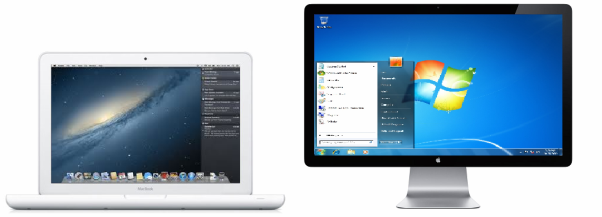フルスクリーン設定
[フルスクリーン] ペインで、このビューモード関連の設定を構成できます。
この設定を開くには、 [アクション] > [構成] > [オプション] を選択し、 [フルスクリーン] をクリックします。
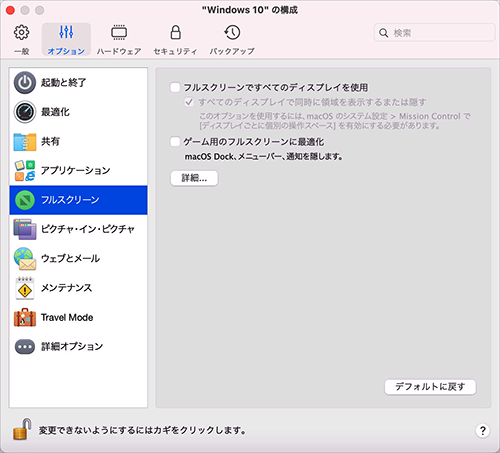
|
オプション |
説明 |
|
フルスクリーンですべてのディスプレイを使用 |
Mac に 2 台目のディスプレイが接続されている場合、フルスクリーンモードに切り替えたとき、デフォルトでは Windows が 1 つのディスプレイにのみ表示されます。
ウィンドウをディスプレイにドラッグし、フルスクリーンアイコンをクリックすると、Windows を表示するディスプレイを選択できます
ディスプレイすべてに Windows を表示するには、 [フルスクリーンですべてのディスプレイを使用] を選択します。
|
|
すべてのディスプレイで同時に領域を表示するまたは隠す |
[フルスクリーン] に切り替えたとき、すべてのディスプレイに仮想マシンを表示するように選択した場合は、 [すべてのディスプレイで同時に領域を表示するまたは隠す] も選択できます。 このオプションを選択している場合は、いずれかのディスプレイで仮想マシンをクリックすると、その他のすべてのディスプレイに仮想マシンが表示されます。また、いずれかのディスプレイでフォーカスの切り替えを行った場合、仮想マシンの領域はその他のすべてのモニターで非表示になります。 |
|
ゲーム用のフルスクリーンに最適化 |
仮想マシンを使用してフルスクリーン表示モードでビデオゲームをプレイする場合、 [ゲーム用のフルスクリーンに最適化] を選択します。このオプションを選択すると、macOS Dock、メニューバー、通知が表示されません。マウス入力を解放するには、Ctrl+Alt キーを押します。 |
|
Windows のガンマ設定を使用する |
仮想マシンを使用してビデオゲームをプレイする場合、さまざまな視覚効果を適切に表示するために仮想マシンで Mac のディスプレイガンマの設定を一時的に変更しなければならない場合があります。仮想マシンでガンマ設定の変更を許可するには、 [Windows のガンマ設定を使用する] を選択します。このオプションは、フルスクリーン表示モードでのみ動作します。 |
|
画面に合わせてスケール |
このメニューを使用して、フルスクリーンで作業するときの仮想マシンの表示方法を構成します。
|
|
|
 Web フォームからご意見を送信する
Web フォームからご意見を送信する
|